小学信息技术公开课教案《认识键盘》教学设计
- 格式:docx
- 大小:13.78 KB
- 文档页数:3
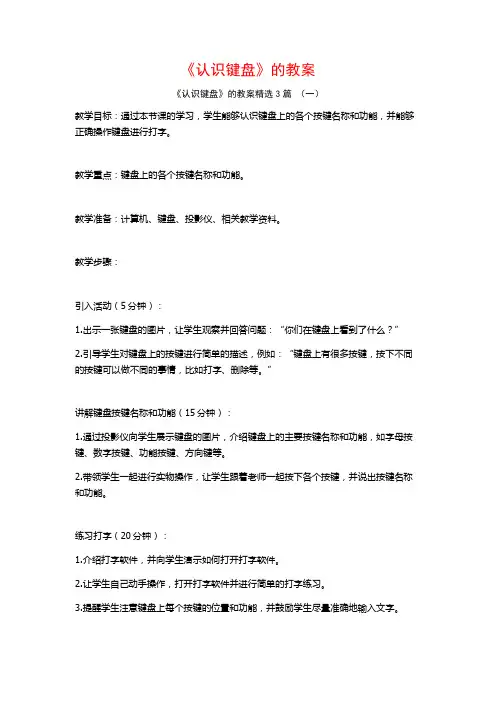
《认识键盘》的教案《认识键盘》的教案精选3篇(一)教学目标:通过本节课的学习,学生能够认识键盘上的各个按键名称和功能,并能够正确操作键盘进行打字。
教学重点:键盘上的各个按键名称和功能。
教学准备:计算机、键盘、投影仪、相关教学资料。
教学步骤:引入活动(5分钟):1.出示一张键盘的图片,让学生观察并回答问题:“你们在键盘上看到了什么?”2.引导学生对键盘上的按键进行简单的描述,例如:“键盘上有很多按键,按下不同的按键可以做不同的事情,比如打字、删除等。
”讲解键盘按键名称和功能(15分钟):1.通过投影仪向学生展示键盘的图片,介绍键盘上的主要按键名称和功能,如字母按键、数字按键、功能按键、方向键等。
2.带领学生一起进行实物操作,让学生跟着老师一起按下各个按键,并说出按键名称和功能。
练习打字(20分钟):1.介绍打字软件,并向学生演示如何打开打字软件。
2.让学生自己动手操作,打开打字软件并进行简单的打字练习。
3.提醒学生注意键盘上每个按键的位置和功能,并鼓励学生尽量准确地输入文字。
巩固练习(10分钟):1.设置键盘相关的问答题,让学生回答对应的按键名称和功能。
2.现场进行小组竞赛,看哪个小组能最快回答出问题,加强学生对键盘的记忆和理解。
总结和反馈(5分钟):1.总结本节课的学习内容,提醒学生再次复习键盘上的按键名称和功能。
2.让学生自由发言,分享他们对键盘的认识和体会。
拓展活动:鼓励学生在课后进行键盘操作的练习,比如打字、复制粘贴等,以提高他们的键盘操作能力。
《认识键盘》的教案精选3篇(二)教学过程设计:1. 引入:通过展示一些日常生活中可能遇到的分数情境,例如购物时看到的折扣、食谱上的配料比例等,激发学生对分数的兴趣和好奇心。
2. 导入:给学生出示一些已经写好的分数,并让他们观察这些分数的特征,如分子和分母的含义、分数的大小比较等。
3. 基本概念讲解:介绍分数的基本概念,包括分子、分母的含义,分数的数值大小与分母大小的关系。
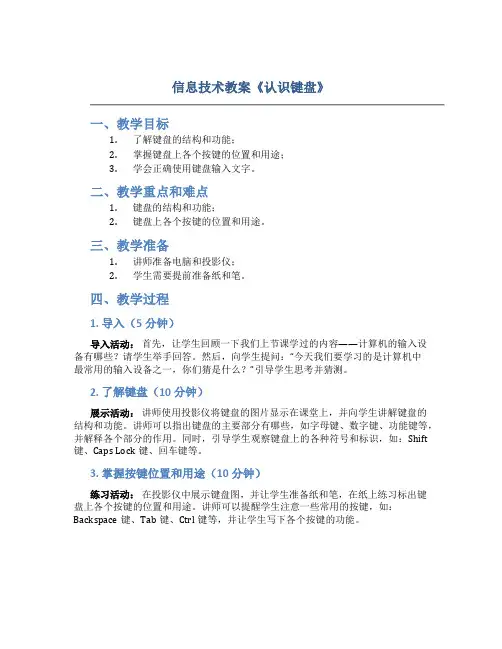
信息技术教案《认识键盘》一、教学目标1.了解键盘的结构和功能;2.掌握键盘上各个按键的位置和用途;3.学会正确使用键盘输入文字。
二、教学重点和难点1.键盘的结构和功能;2.键盘上各个按键的位置和用途。
三、教学准备1.讲师准备电脑和投影仪;2.学生需要提前准备纸和笔。
四、教学过程1. 导入(5分钟)导入活动:首先,让学生回顾一下我们上节课学过的内容——计算机的输入设备有哪些?请学生举手回答。
然后,向学生提问:“今天我们要学习的是计算机中最常用的输入设备之一,你们猜是什么?”引导学生思考并猜测。
2. 了解键盘(10分钟)展示活动:讲师使用投影仪将键盘的图片显示在课堂上,并向学生讲解键盘的结构和功能。
讲师可以指出键盘的主要部分有哪些,如字母键、数字键、功能键等,并解释各个部分的作用。
同时,引导学生观察键盘上的各种符号和标识,如:Shift 键、Caps Lock键、回车键等。
3. 掌握按键位置和用途(10分钟)练习活动:在投影仪中展示键盘图,并让学生准备纸和笔,在纸上练习标出键盘上各个按键的位置和用途。
讲师可以提醒学生注意一些常用的按键,如:Backspace键、Tab键、Ctrl键等,并让学生写下各个按键的功能。
4. 键盘输入练习(15分钟)实践活动:让学生打开电脑上的文本编辑器,并让他们开始进行键盘输入练习。
讲师可以给出一些练习题,如:从A到Z依次输入、输入自己的名字等。
同时,讲师需要纠正学生使用键盘时可能出现的错误操作。
5. 练习总结(10分钟)反馈活动:请学生回答几个问题总结本节课的内容:他们学到了哪些键盘上的按键?这些按键有什么作用?学生可以用自己的语言简单描述一下。
五、教学延伸•学生可以自行探索键盘上其他功能键的用途,了解更多键盘操作技巧;•鼓励学生多加练习,提高键盘输入速度和准确性。
以上是《认识键盘》信息技术教案的编写,希望能够帮助到您!。
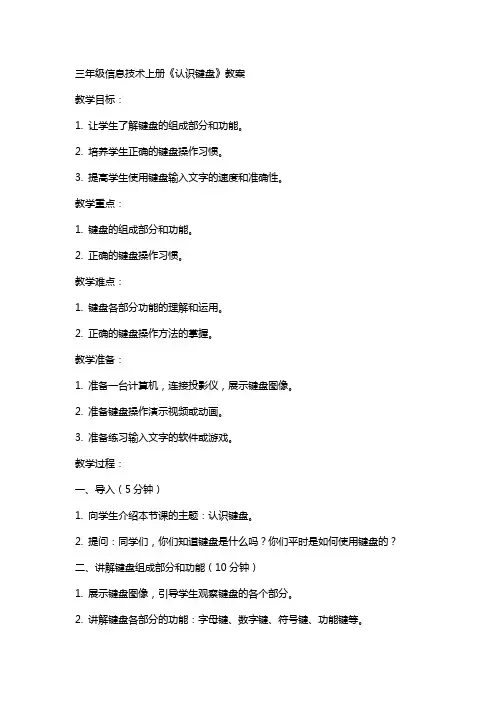
三年级信息技术上册《认识键盘》教案教学目标:1. 让学生了解键盘的组成部分和功能。
2. 培养学生正确的键盘操作习惯。
3. 提高学生使用键盘输入文字的速度和准确性。
教学重点:1. 键盘的组成部分和功能。
2. 正确的键盘操作习惯。
教学难点:1. 键盘各部分功能的理解和运用。
2. 正确的键盘操作方法的掌握。
教学准备:1. 准备一台计算机,连接投影仪,展示键盘图像。
2. 准备键盘操作演示视频或动画。
3. 准备练习输入文字的软件或游戏。
教学过程:一、导入(5分钟)1. 向学生介绍本节课的主题:认识键盘。
2. 提问:同学们,你们知道键盘是什么吗?你们平时是如何使用键盘的?二、讲解键盘组成部分和功能(10分钟)1. 展示键盘图像,引导学生观察键盘的各个部分。
2. 讲解键盘各部分的功能:字母键、数字键、符号键、功能键等。
3. 举例说明键盘各部分的使用方法,如字母键用于输入字母,数字键用于输入数字等。
三、讲解正确的键盘操作习惯(5分钟)1. 讲解键盘操作的基本原则:规范、准确、快速。
2. 强调正确的键盘操作习惯,如typing position(typing 姿势)、using ten fingers(使用十个手指)、avoid looking at keyboard(避免看键盘)等。
3. 演示正确的键盘操作方法,让学生跟随示范进行练习。
四、键盘操作演示和练习(10分钟)1. 播放键盘操作演示视频或动画,让学生了解键盘操作的流程和技巧。
2. 引导学生进行键盘操作练习,如输入英文单词、中文句子等。
3. 鼓励学生互相交流、分享键盘操作的心得体会。
2. 布置作业:让学生在家里使用计算机,练习键盘操作,并记录自己的进步。
教学反思:本节课通过讲解键盘的组成部分和功能,以及正确的键盘操作习惯,使学生了解了键盘的基本知识,掌握了键盘操作的方法。
在实践环节,学生通过观看演示和实际操作,提高了键盘输入文字的速度和准确性。
但在教学过程中,要注意关注每一个学生的学习情况,及时纠正不正确的键盘操作方法,以确保教学效果的达成。
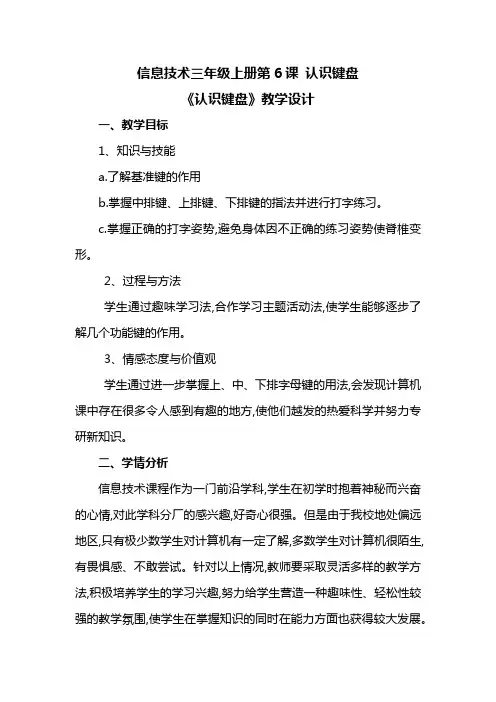
信息技术三年级上册第6课认识键盘《认识键盘》教学设计一、教学目标1、知识与技能a.了解基准键的作用b.掌握中排键、上排键、下排键的指法并进行打字练习。
c.掌握正确的打字姿势,避免身体因不正确的练习姿势使脊椎变形。
2、过程与方法学生通过趣味学习法,合作学习主题活动法,使学生能够逐步了解几个功能键的作用。
3、情感态度与价值观学生通过进一步掌握上、中、下排字母键的用法,会发现计算机课中存在很多令人感到有趣的地方,使他们越发的热爱科学并努力专研新知识。
二、学情分析信息技术课程作为一门前沿学科,学生在初学时抱着神秘而兴奋的心情,对此学科分厂的感兴趣,好奇心很强。
但是由于我校地处偏远地区,只有极少数学生对计算机有一定了解,多数学生对计算机很陌生,有畏惧感、不敢尝试。
针对以上情况,教师要采取灵活多样的教学方法,积极培养学生的学习兴趣,努力给学生营造一种趣味性、轻松性较强的教学氛围,使学生在掌握知识的同时在能力方面也获得较大发展。
三、教学重难点a.使学生掌握主键盘上的基准键的用法b.使学生掌握指法练习的技巧。
教学过程(一)创设情境激情导入师:小朋友们,我们一起来感受在写字板中击键带给我们的乐趣吧!生:略师:那就紧跟着老师的步伐,千万别掉队呦!(二)讲练结合,尝试自学,掌握重点键师:不远处蹦蹦跳跳跑来一只小白兔,他想告诉小朋友们今天所学的内容,(单击一下)看看是什么内容呀,生:(略)师:噢,今天是要学习《认识键盘》呀,我们一起来看今天的学习目标是什么吧生:略师:同学们,你们眼前所看到的这张图示就是打字指法的基准键图示,它标出了键盘上的基准键,那什么叫基准键呢?就是我们没有打字前8根指头放键的位置,我们称之为基准键。
基准键由有8个,分别是A、S、D、F、J、K、L、;师:那么这26个字母到底分别由那根指头来敲击呢,(单击下面的图片)下面这张图就很明显地告诉了各位小朋友,我们应该使用哪根指头来击键。
师:为了更清晰的告诉小朋友们,我们一开始应该如何摆放手指,老师又给出了一张图,请你们仔细瞧一瞧。
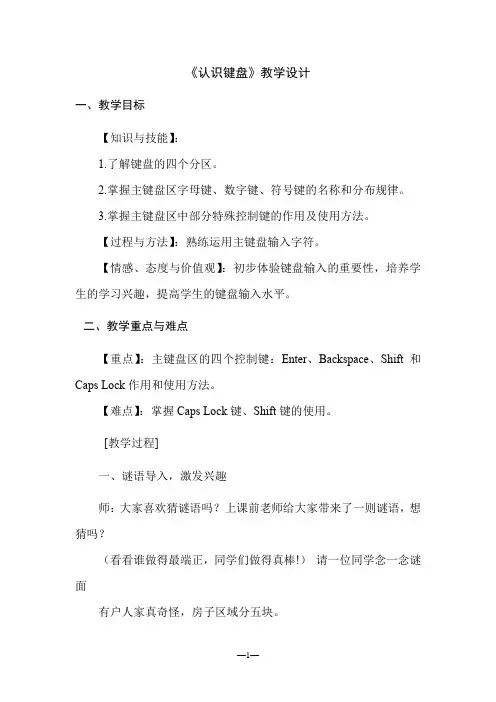
《认识键盘》教学设计一、教学目标【知识与技能】:1.了解键盘的四个分区。
2.掌握主键盘区字母键、数字键、符号键的名称和分布规律。
3.掌握主键盘区中部分特殊控制键的作用及使用方法。
【过程与方法】:熟练运用主键盘输入字符。
【情感、态度与价值观】:初步体验键盘输入的重要性,培养学生的学习兴趣,提高学生的键盘输入水平。
二、教学重点与难点【重点】:主键盘区的四个控制键:Enter、Backspace、Shift和Caps Lock作用和使用方法。
【难点】:掌握Caps Lock键、Shift键的使用。
[教学过程]一、谜语导入,激发兴趣师:大家喜欢猜谜语吗?上课前老师给大家带来了一则谜语,想猜吗?(看看谁做得最端正,同学们做得真棒!)请一位同学念一念谜面有户人家真奇怪,房子区域分五块。
有的面积大,有的面积小;有的成员多,有的成员少。
别看它们不起眼,少了它们真麻烦。
(打一电脑组件)(课件出示)大家同意吗?对,谜底就是键盘。
今天这节课我就和大家一起来认识认识键盘。
(出课题)上课二、自主探索,熟悉键盘(一)触摸键盘整体感知师:请大家安静的拉出自己的键盘,仔细用心观察一下,键盘上都有哪些键?(哪一组表现的最好)生回答:师:你知道的可真多,键盘作为一种重要的输入工具,一共有104个键,按照他们的功能划分了5个区域。
(课件)(主键盘区、光标控制区、小键盘区、功能键区、指示灯区)师:请同桌的两个小朋友互相指着自己的键盘说说5个分区的位置和名称。
老师指着键盘,你能说出他们的名字吗?(二)任务驱动、自主学习师:刚才我们认识了键盘的5个区,并且知道了它们的名字和位置,下面我们就一起来看看键盘上最大的分区--------主键盘区。
(重点)(课件出示主键盘区图)师:请大家认真观察,看看主键盘上都有那些类型的字符?师:1、26个英文字母,大家观察一下,这些字母分成了几排?他们的是按照从a到z依次排列的吗?对没有规律2、双字符键:接着看蓝色的区域观察一下他们有什么特点?生回答:每一个键都有俩个符号-----我们称之为双字符键大家数一数有多少个这种键,看谁找的最快。

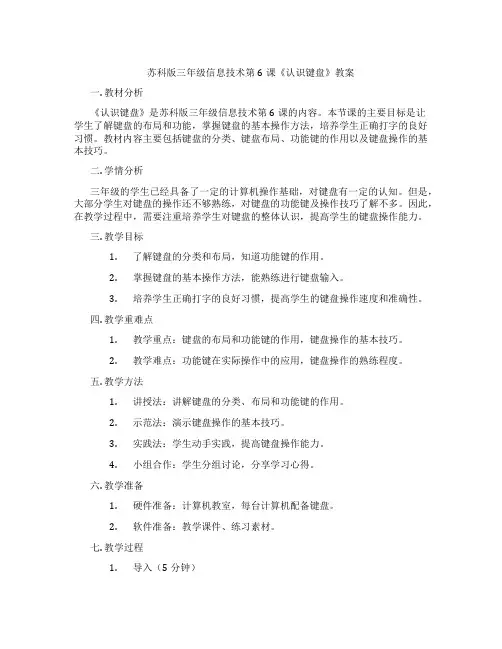
苏科版三年级信息技术第6课《认识键盘》教案一. 教材分析《认识键盘》是苏科版三年级信息技术第6课的内容。
本节课的主要目标是让学生了解键盘的布局和功能,掌握键盘的基本操作方法,培养学生正确打字的良好习惯。
教材内容主要包括键盘的分类、键盘布局、功能键的作用以及键盘操作的基本技巧。
二. 学情分析三年级的学生已经具备了一定的计算机操作基础,对键盘有一定的认知。
但是,大部分学生对键盘的操作还不够熟练,对键盘的功能键及操作技巧了解不多。
因此,在教学过程中,需要注重培养学生对键盘的整体认识,提高学生的键盘操作能力。
三. 教学目标1.了解键盘的分类和布局,知道功能键的作用。
2.掌握键盘的基本操作方法,能熟练进行键盘输入。
3.培养学生正确打字的良好习惯,提高学生的键盘操作速度和准确性。
四. 教学重难点1.教学重点:键盘的布局和功能键的作用,键盘操作的基本技巧。
2.教学难点:功能键在实际操作中的应用,键盘操作的熟练程度。
五. 教学方法1.讲授法:讲解键盘的分类、布局和功能键的作用。
2.示范法:演示键盘操作的基本技巧。
3.实践法:学生动手实践,提高键盘操作能力。
4.小组合作:学生分组讨论,分享学习心得。
六. 教学准备1.硬件准备:计算机教室,每台计算机配备键盘。
2.软件准备:教学课件、练习素材。
七. 教学过程1.导入(5分钟)教师通过提问方式引导学生回顾上一节课的内容,为新课的学习做好铺垫。
2.呈现(10分钟)教师讲解键盘的分类、布局和功能键的作用,让学生对键盘有一个整体的认识。
3.操练(10分钟)教师演示键盘操作的基本技巧,学生跟随教师一起练习,掌握键盘操作方法。
4.巩固(10分钟)学生进行键盘操作练习,教师巡回指导,纠正错误,帮助学生巩固所学内容。
5.拓展(10分钟)教师讲解功能键在实际操作中的应用,学生进行相关练习,提高键盘操作水平。
6.小结(5分钟)教师总结本节课所学内容,强调键盘操作的重要性,鼓励学生在日常生活中多练习。
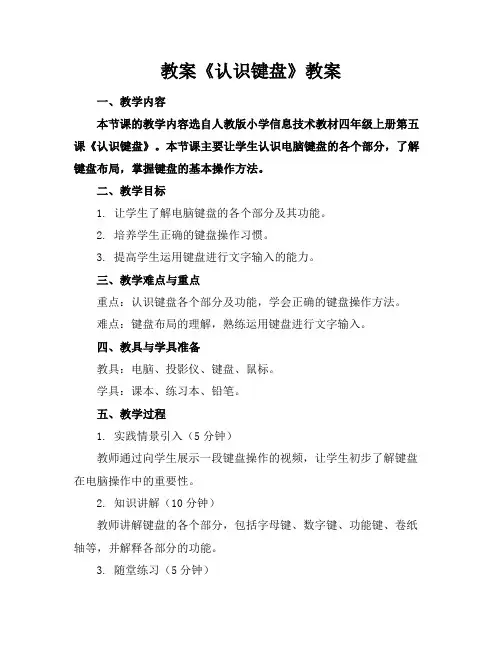
教案《认识键盘》教案一、教学内容本节课的教学内容选自人教版小学信息技术教材四年级上册第五课《认识键盘》。
本节课主要让学生认识电脑键盘的各个部分,了解键盘布局,掌握键盘的基本操作方法。
二、教学目标1. 让学生了解电脑键盘的各个部分及其功能。
2. 培养学生正确的键盘操作习惯。
3. 提高学生运用键盘进行文字输入的能力。
三、教学难点与重点重点:认识键盘各个部分及功能,学会正确的键盘操作方法。
难点:键盘布局的理解,熟练运用键盘进行文字输入。
四、教具与学具准备教具:电脑、投影仪、键盘、鼠标。
学具:课本、练习本、铅笔。
五、教学过程1. 实践情景引入(5分钟)教师通过向学生展示一段键盘操作的视频,让学生初步了解键盘在电脑操作中的重要性。
2. 知识讲解(10分钟)教师讲解键盘的各个部分,包括字母键、数字键、功能键、卷纸轴等,并解释各部分的功能。
3. 随堂练习(5分钟)学生根据教师给出的练习题,自行操作键盘,巩固所学知识。
4. 例题讲解(10分钟)教师通过讲解一个具体的例题,如输入一个词语,让学生了解如何运用键盘进行文字输入。
5. 课堂小结(5分钟)教师带领学生回顾本节课所学内容,加深对键盘各个部分及功能的理解。
六、板书设计板书内容:认识键盘1. 字母键2. 数字键3. 功能键4. 卷纸轴七、作业设计1. 请学生用铅笔在练习本上画出电脑键盘的布局。
答案:略答案:略八、课后反思及拓展延伸课后反思:在本节课中,学生对键盘的认识和操作有了基本的了解,但在熟练运用键盘进行文字输入方面仍有待提高。
在今后的教学中,应加强对学生键盘操作的训练,提高他们的输入速度和准确性。
拓展延伸:让学生了解键盘的其他功能,如快捷键的使用,进一步提高学生对键盘的运用能力。
重点和难点解析一、教学内容本节课的教学内容选自人教版小学信息技术教材四年级上册第五课《认识键盘》。
该章节的主要内容包括电脑键盘的各个部分,例如字母键、数字键、功能键和卷纸轴等,以及它们各自的功能。
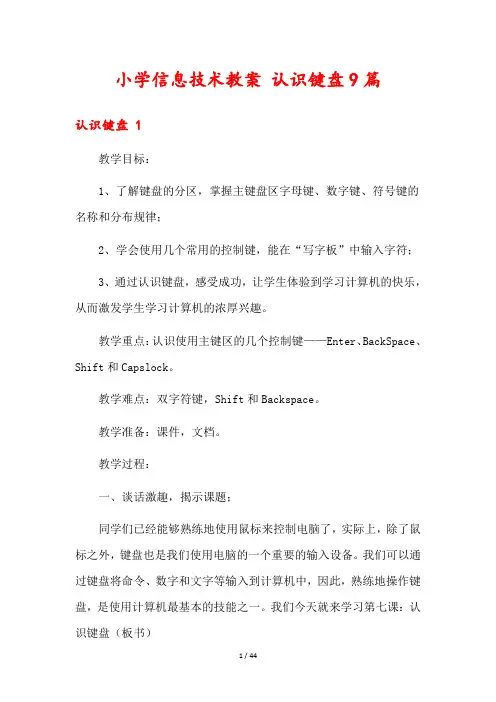
小学信息技术教案认识键盘9篇认识键盘 1教学目标:1、了解键盘的分区,掌握主键盘区字母键、数字键、符号键的名称和分布规律;2、学会使用几个常用的控制键,能在“写字板”中输入字符;3、通过认识键盘,感受成功,让学生体验到学习计算机的快乐,从而激发学生学习计算机的浓厚兴趣。
教学重点:认识使用主键区的几个控制键——Enter、BackSpace、Shift和Capslock。
教学难点:双字符键,Shift和Backspace。
教学准备:课件,文档。
教学过程:一、谈话激趣,揭示课题;同学们已经能够熟练地使用鼠标来控制电脑了,实际上,除了鼠标之外,键盘也是我们使用电脑的一个重要的输入设备。
我们可以通过键盘将命令、数字和文字等输入到计算机中,因此,熟练地操作键盘,是使用计算机最基本的技能之一。
我们今天就来学习第七课:认识键盘(板书)二、演示观察,认识四区(出示键盘分区图)师:同学们,刚才我们了解了键盘是我们最常用的输入设备,那么,大家观察一下老师出示的这幅键盘图,你能看出它由几部分组成的吗?生:四个部分。
师:同学们很聪明,现在老师给出了它们的名称,你能把它们对号入座吗?师指出相应键盘分区区域,让生分别在出示的主键盘区、光标控制区,小键盘区,功能键区名称中对应的作选择。
(指名说)生1:主键盘区;生2:小键盘区;生3:功能键区;生4:光标控制区。
师让生在自己的键盘上找到四区,和同位合作认识四区的位置和名称。
三、讲练结合,尝试自学,掌握重点键1、主键盘区(出示主键盘区图)师让生看主键盘区的第一段文字,读读、划划、议议。
师:通过读这一段,你学懂了什么?生1:我知道了主键盘区主要由字母键、数字键和符号键组成;生2:我了解了英文字母键有26个,数字键有10个,还有许多双字符键。
生3:(补充说)我知道双字符键共有21个;生4:我学会了怎样输入双字符键上的“上一个字符”的方法。
同学们说的都很好,师作适当的表扬。
师:同学们在学习字符键时,有没有发现主键盘区的其他键?生:发现了很多。
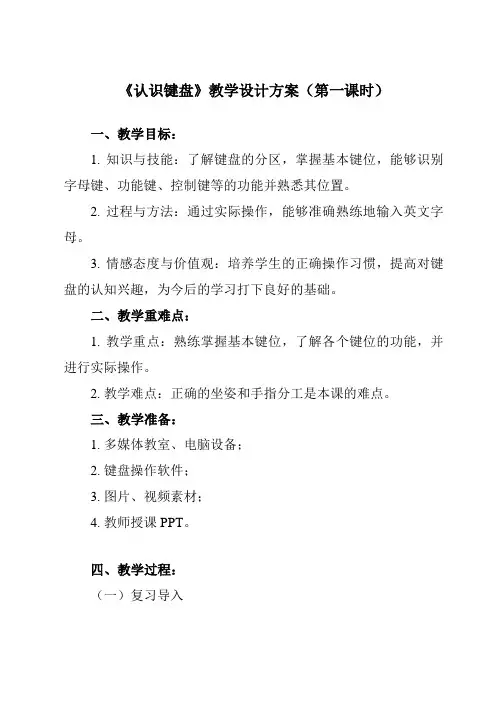
《认识键盘》教学设计方案(第一课时)一、教学目标:1. 知识与技能:了解键盘的分区,掌握基本键位,能够识别字母键、功能键、控制键等的功能并熟悉其位置。
2. 过程与方法:通过实际操作,能够准确熟练地输入英文字母。
3. 情感态度与价值观:培养学生的正确操作习惯,提高对键盘的认知兴趣,为今后的学习打下良好的基础。
二、教学重难点:1. 教学重点:熟练掌握基本键位,了解各个键位的功能,并进行实际操作。
2. 教学难点:正确的坐姿和手指分工是本课的难点。
三、教学准备:1. 多媒体教室、电脑设备;2. 键盘操作软件;3. 图片、视频素材;4. 教师授课PPT。
四、教学过程:(一)复习导入1. 回顾手指的正确打字姿势,强调正确的打字姿势可以保护大家的眼睛,预防手指的键盘手指疲劳综合症。
2. 回顾正确的击键方法,并请个别学生示范。
(二)新课教学任务一:熟悉键盘的整体布局1. 介绍主键盘区、功能键区、控制键区和小键盘区的功能。
2. 介绍光标移动键,并请学生尝试使用。
任务二:熟悉各个字母键的位置1. 介绍字母键的位置,以英文字母为主要参照物,区分大写、小写字母。
2. 强调左手和右手的分工合作,并进行比赛游戏。
任务三:数字键的练习1. 介绍数字区的各个数字键的位置。
2. 请学生输入数字进行练习。
任务四:指法练习介绍指法练习的步骤和注意事项,通过简单的指法练习软件进行指法练习。
(三)巩固提高在练习软件中完成一篇文章,要求有适当的速度和准确率。
对于打字速度快的学生给予表扬和鼓励。
(四)课堂小结回顾本节课所学内容,并提醒学生回家后适当练习指法,提高打字速度。
本节课通过对键盘的初步认识,使学生了解键盘的布局和各个键位的功能,为后面的指法练习打下基础。
在教学过程中,我注重了教学方法的多样性,通过比赛游戏、练习软件等多种方式来激发学生的学习兴趣和积极性。
同时,我也注重了教学评价的多样性,通过学生自评、互评和教师评价等多种方式来促进学生的发展。
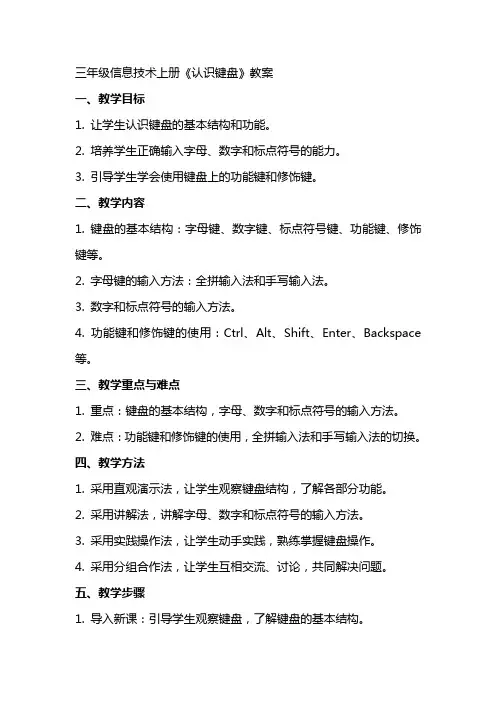
三年级信息技术上册《认识键盘》教案一、教学目标1. 让学生认识键盘的基本结构和功能。
2. 培养学生正确输入字母、数字和标点符号的能力。
3. 引导学生学会使用键盘上的功能键和修饰键。
二、教学内容1. 键盘的基本结构:字母键、数字键、标点符号键、功能键、修饰键等。
2. 字母键的输入方法:全拼输入法和手写输入法。
3. 数字和标点符号的输入方法。
4. 功能键和修饰键的使用:Ctrl、Alt、Shift、Enter、Backspace 等。
三、教学重点与难点1. 重点:键盘的基本结构,字母、数字和标点符号的输入方法。
2. 难点:功能键和修饰键的使用,全拼输入法和手写输入法的切换。
四、教学方法1. 采用直观演示法,让学生观察键盘结构,了解各部分功能。
2. 采用讲解法,讲解字母、数字和标点符号的输入方法。
3. 采用实践操作法,让学生动手实践,熟练掌握键盘操作。
4. 采用分组合作法,让学生互相交流、讨论,共同解决问题。
五、教学步骤1. 导入新课:引导学生观察键盘,了解键盘的基本结构。
2. 讲解演示:讲解字母、数字和标点符号的输入方法,演示功能键和修饰键的使用。
3. 实践操作:学生动手实践,熟练掌握键盘操作。
4. 课堂练习:设置练习题,让学生巩固所学内容。
5. 总结反馈:总结本节课所学内容,解答学生疑问。
6. 课后作业:布置课后作业,巩固所学知识。
教学评价:通过课堂练习和课后作业,评价学生对键盘的认识和操作水平。
在评价过程中,关注学生的个体差异,给予积极反馈,提高学生学习信息技术的兴趣。
六、教学策略1. 采用问题驱动法,激发学生的好奇心,引导学生主动探索键盘的使用方法。
2. 使用案例教学法,通过具体案例让学生了解键盘在实际应用中的重要性。
3. 利用小组讨论法,鼓励学生之间相互交流想法,共同提高键盘操作技能。
4. 运用任务驱动法,设计不同难度的任务,让学生在完成任务的过程中巩固键盘知识。
七、教学准备1. 准备计算机教室,确保每台计算机都有正常的键盘。
《认识键盘》教学教案一、教学目标1. 让学生了解键盘的基本结构和功能。
2. 使学生掌握键盘上各个按键的名称和位置。
3. 培养学生正确使用键盘的习惯。
二、教学内容1. 键盘的基本结构:字母键、数字键、符号键、功能键等。
2. 键盘上各个按键的名称和位置。
3. 正确使用键盘的方法和技巧。
三、教学重点与难点1. 重点:键盘的基本结构和功能。
2. 难点:键盘上各个按键的名称和位置。
四、教学方法1. 采用直观演示法,让学生直观地了解键盘的结构和功能。
2. 采用讲解法,详细讲解键盘上各个按键的名称和位置。
3. 采用实践操作法,让学生亲自动手操作键盘,巩固所学内容。
五、教学步骤1. 导入新课:通过提问方式引导学生思考键盘的作用和重要性。
2. 讲解键盘的基本结构:展示键盘图片,讲解字母键、数字键、符号键、功能键等。
3. 讲解键盘上各个按键的名称和位置:详细讲解各个按键的名称和位置,引导学生进行记忆。
4. 实践操作:让学生亲自动手操作键盘,找出各个按键的位置,巩固所学内容。
5. 课堂小结:总结本节课所学内容,强调键盘的重要性和正确使用键盘的方法。
教学反思:在课后,教师应认真反思本节课的教学效果,针对学生的掌握情况,调整教学方法和策略,以提高学生对键盘的认识和使用能力。
关注学生在课堂上的参与度和积极性,激发学生对计算机学习的兴趣。
六、教学拓展1. 介绍键盘快捷键的使用:讲解常用的快捷键及其作用,如Ctrl+C复制、Ctrl+V 粘贴等。
2. 练习:让学生尝试使用快捷键进行操作,提高工作效率。
七、课堂练习1. 设计一个简单的练习题,让学生在纸上画出键盘的布局图。
2. 让学生用自己的电脑练习打字,注意观察并纠正错误的按键习惯。
八、课后作业1. 要求学生在家中练习使用键盘进行打字,加强巩固。
2. 家长签字确认,监督学生的学习进度。
九、教学评价1. 课堂表现:观察学生在课堂上的参与程度、提问回答等情况,给予评价。
2. 练习成果:检查学生的练习作业,评价其对键盘知识的掌握程度。
《认识键盘》教学设计方案(第一课时)一、教学目标:1. 了解键盘的基本组成结构。
2. 掌握键盘的基本操作方法。
3. 能够识别并熟悉常用键位及功能。
二、教学重难点:1. 教学重点:键盘的组成结构及基本操作方法。
2. 教学难点:常用键位的识别及熟练应用。
三、教学准备:1. 准备教学PPT,包含键盘的组成结构、基本操作及常用键位介绍。
2. 准备实物键盘,便于学生实际操作。
3. 准备相关视频素材,供学生参考学习。
4. 安排合适的时间和地点,确保教学环境良好。
5. 提醒学生带好笔记本和笔,做好教室笔记。
四、教学过程:(一)复习导入1. 同砚们,你们平时在家里、学校里或者是外面玩耍的时候,是不是经常听到“噼里啪啦”的声音?那是谁在制造这样的声音呢?2. 键盘,你们对键盘有多少了解呢?3. 看来大家对键盘有一定的了解,那么今天我们就来一起学习一下“认识键盘”。
(二)探究新知1. 认识键盘的布局(1)请同砚们自己试着在键盘上敲击一下,感受一下它的布局。
(2)请同砚们观察一下键盘,看看它由哪几部分组成?并说说每一部分的作用是什么?可以以小组为单位进行讨论,然后每个小组选一个代表来说一说。
(3)教师根据学生的回答进行总结:①主键盘区、②功能键区、③小键盘区、④控制键区。
同时简单介绍主键盘区各键的功能,尤其是符号键区中空格键和退格键的介绍,以真实、常见的文本文件为媒介进行练习,帮助学生更好的理解键盘上键的功能及作用。
主键盘区包括:字母键:每个字母键上都标出了相应的英文字母。
我们也可以记住它们的大写形式来输入大写字母或小写字母。
退格键(Backspace):上面一排向右数第二个键,它的功能是从上一次输入的内容中删除最后一个字符。
功能键区包括:Ctrl、Shift、Alt等组合键。
其作用在以后的学习中会逐步讲解。
2. 手指的摆放要求及击键要领:介绍指法规范。
告诉学生无论练习何种速度,何种方式的击打键盘,手指的摆放要求都是一致的。
信息技术课《认识键盘》教案一. 教材分析《认识键盘》是信息技术课的一个基本教学内容,主要目的是让学生了解和掌握键盘的布局、功能以及正确的打字姿势。
通过本节课的学习,学生能够熟悉键盘各个区域的功能,了解常用键的作用,并能正确、熟练地使用键盘进行打字。
二. 学情分析学生在进入课堂之前,对于键盘已经有了一定的了解,但大部分学生对于键盘的掌握程度不高,存在打字速度慢、姿势不正确等问题。
因此,在教学过程中,需要针对学生的实际情况进行针对性的教学。
三. 教学目标1.了解键盘的布局,包括主键盘区、功能键区、数字键区等。
2.掌握键盘的正确打字姿势。
3.熟练使用键盘进行打字。
四. 教学重难点1.键盘各区域的功能。
2.正确打字姿势的掌握。
3.键盘打字的熟练度。
五. 教学方法采用“讲解演示法”、“实践操作法”和“小组讨论法”相结合的方法进行教学。
在讲解键盘各区域功能和正确打字姿势时,采用讲解演示法;在让学生熟悉键盘打字时,采用实践操作法;在小组讨论环节,采用小组讨论法。
六. 教学准备1.准备一台投影仪,用于展示键盘的图片和视频。
2.准备一台计算机,用于教师演示和学生练习。
3.准备一些键盘的操作卡片,用于学生练习时参考。
4.准备一些练习题,用于巩固所学知识。
七. 教学过程1.导入(5分钟)教师通过提问方式引导学生回顾已知的键盘知识,激发学生的学习兴趣。
例如:“你们知道键盘有哪些区域吗?”,“你们会正确使用键盘吗?”等。
2.呈现(10分钟)教师利用投影仪展示键盘的图片和视频,讲解键盘的布局,包括主键盘区、功能键区、数字键区等,并重点讲解各个区域的功能和正确打字姿势。
3.操练(10分钟)教师邀请几位学生上讲台,演示正确打字姿势,并让学生在计算机上实际操作键盘,熟悉各个区域的功能。
期间,教师巡回指导,纠正学生的错误姿势。
4.巩固(5分钟)教师发放练习题,让学生在课堂上完成。
题目包括判断题、选择题和简答题,主要考察学生对键盘知识的掌握。
《认识键盘》的教案设计第一章:课程简介1.1 课程目标让学生了解键盘的基本结构和功能。
培养学生正确的键盘操作习惯。
帮助学生提高键盘输入速度和准确性。
1.2 适用对象适用于初级计算机使用者。
适用于需要提高键盘操作技能的学生。
1.3 教学环境计算机教室。
每人一台计算机。
投影仪或白板。
第二章:键盘结构2.1 键盘布局介绍全尺寸键盘和紧凑型键盘的布局。
讲解键盘上的各个区域,包括主键盘区、功能键区、数字键区和方向键区。
2.2 键位分配讲解各个键的功能和位置。
强调常用键的功能,如Ctrl键、Alt键、Shift键和Enter键。
2.3 特殊键介绍讲解特殊键的功能,如空格键、Backspace键、Tab键和Esc键。
强调这些键在输入文本和操作界面中的作用。
第三章:键盘操作技巧3.1 正确的坐姿讲解正确的坐姿对键盘操作的重要性。
强调保持背部直立、双脚平放在地上、手腕放松等要点。
3.2 指法练习讲解正确的指法规则。
提供一些简单的练习,如字母表练习和数字练习。
3.3 输入练习提供一些短文输入练习。
强调在输入过程中保持正确的指法和坐姿。
第四章:键盘快捷键4.1 快捷键的概念讲解快捷键的作用和好处。
强调快捷键可以提高工作效率和减少重复操作。
4.2 常用快捷键介绍讲解常用的Windows系统快捷键,如Ctrl+Alt+Del、Ctrl+C和Ctrl+V。
讲解常用的文字处理软件快捷键,如Ctrl+Z和Ctrl+S。
4.3 快捷键练习提供一些快捷键练习题。
让学生通过实践操作来熟悉和掌握这些快捷键。
第五章:复习与拓展5.1 复习内容复习键盘的基本结构和功能。
复习正确的键盘操作技巧。
5.2 拓展练习提供一些进阶的输入练习,如盲打练习和速度测试。
鼓励学生在课后继续练习和提高。
第六章:键盘清洁与维护6.1 键盘清洁的重要性讲解键盘清洁对电脑性能和使用者健康的影响。
强调定期清洁键盘的必要性。
6.2 键盘清洁方法介绍使用吸尘器、湿布和键盘清洁剂等工具和方法。
《认识键盘》教案《认识键盘》教案「篇一」一、教学目标1.能说出键盘各个区域包含的按键,能熟练使用键盘敲字。
2.通过观察教师演示、小组合作等方法,提高合作交流的能力。
3.通过键盘按键区域的认识,学会打字区分大小写的基本操作,体会计算机的魔力。
二、教学重难点【重点】键盘各区域按键组成和名称。
【难点】CapsLock键的灵活使用。
三、教学过程(一)导入新课教师通过多媒体展示生活中各种款式的键盘图片,让学生观察图中的不同款式键盘,观察不同键盘的异同点。
然后提问,“这些键盘都是我们生活中常用的一些键盘,我们上节课也了解了基本的打字指法,想不想了解更多关于键盘使用的知识?”本课以基本的经典键盘开展教学。
(二)新课讲授1.认识特殊键教师在大屏幕上把键盘投影到大屏幕上,并且把键盘上一些特殊键全部标记出来,包括大写字母锁定键、上档键、退格键、回车键、空格键。
教师利用图片演示讲解键盘各区域名称,主键盘区包括字母键、双字符键、和部分的常用功能键,其中字母键26个,双字符键21个,标有数字的双字符键也叫数字键,第5行长条为空格键,第1行最右边是退格键以及主键盘和小键盘各有一个Enter回车键。
2.实践观察一教师提示学生敲击不同的按键有不同效果,根据刚刚认识的键盘布局以左右两个人为一小组完成课本任务步骤——找使用的键盘中的双字符键、空格键和回车键;打开写字板窗口,输入26个英文字母,然后敲回车键,接着输入10个数字;敲退格键,删除数字9、8、7,体验退格键的用法。
教师根据学生完成情况,选取完成速度最快的学生上台展示成果,展示完成后进行提问:回车键和退格键各有怎样的用处?【回车键完成换行,退格键用来删除错误输入内容】评价学生动手操作能力非常强,并再次给学生强调各个特殊键的名称,加深学生印象。
3.实践观察二教师结合大屏幕所展示的键盘图片,抛出疑问:我们键盘左边第3行有一个CapsLock键,你们知道它叫什么,是用来干什么的吗?【大写字母锁定键,用来锁定字母的大小写】根据学生回答的情况老师评价同学们真聪明,生活经验非常丰富。
小学信息技术公开课教案《认识键盘》教学设计
教学目标:1、了解键盘的分区,掌握主键盘区字母键、数字键、符号键的名称和分布规律;2、学会使用几个常用的控制键,能在“写字板”中输入字符;3、通过认识键盘,感受成功,让学生体验到学习计算机的快乐,从而激发学生学习计算机的浓厚兴趣。
教学重点:认识使用主键区的几个控制键──Enter、BackSpace、Shift和Capslock。
教学难点:双字符键,Shift和Backspace。
教学准备:课件,文档。
教学过程:一、谈话激趣,揭示课题同学们已经能够熟练地使用鼠标来控制计算机了,实际上,除了鼠标之外,键盘也是我们使用计算机的一个重要的输入设备。
我们可以通过键盘将命令、数字和文字等输入到计算机中,因此,熟练地操作键盘,是使用计算机最基本的技能之一。
我们今天就来学习第6课:认识键盘(板书)二、演示观察,认识四区(出示键盘分区图)师:同学们,刚才我们了解了键盘是我们最常用的输入设备,那么,大家观察一下老师出示的这幅键盘图,你能看出它由几部分组成的吗?生:四个部分。
师:同学们很聪明,现在老师给出了它们的名称,你能把它们对号入座吗?师指出相应键盘分区区域,让生分别在出示的主键盘区、光标控制区、小键盘区、功能键区名称中对应的作选择。
(指名说)生1:主键盘区;生2:小键盘区;生3:功能键区;生4:光标控制区。
师让生在自己的键盘上找到四区,和同桌学生合作认识四区的位置和名称。
三、讲练结合,尝试自学,掌握重点键1、主键盘区(出示主键盘区图)师让生看主键盘区的第一段文字,读
读、划划、议议。
师:通过读这一段,你学懂了什么?生1:我知道了主键盘区主要由字母键、数字键和符号键组成;生2:我了解了英文字母键有26个,数字键有10个,还有许多双字符键。
生3:(补充说)我知道双字符键共有21个;生4:我学会了怎样输入双字符键上的“上一个字符”的方法。
同学们说得都很好,师作适当的表扬。
师:同学们在学习字符键时,有没有发现主键盘区的其他键?生:发现了很多。
师:你们也想一起认识它们吗?让生根据师指导步骤操作,(单击“开始”按钮,将指针依次指向“程序(P)”“附件”,单击“写字板”命令,打开“写字板”窗口。
)师让生分别输入自己姓名的汉语拼音,然后敲“回车键”、“退格键”、“大小写字母锁定键”、“Shift 键”,然后说说发现了什么。
小组交流,然后让各小组分别选一名代表汇报交流的结果。
组1:我们组发现敲“回车键”后光标就到了下一行。
组2:我们组在敲一下CapsLock键时发现键盘右上方的一个指示灯亮了,再敲又灭了。
生:(补充说)我发现灯亮后,我再输入我名字的拼音字母都是大写字母,而我再把灯灭了后,输入的字母又回到了小写的状态。
组3:我们组发现敲退格键删掉了刚输入的名字拼音的最后一个字母。
组4:我们组发现Shift除了配合双字符键输入上面字符外,还可以输入大写字母。
生:(补充)我发现Shift 有两个,作用是一样的。
师让生根据汇报结果,让生练习操作:练习输入26个字母,先输入小写字母,再输入大写字母,看谁最先输入完。
2、光标控制区(出示课件演示各个键的名称及功能)让生根据师指导步骤操作打开一个课前准备好的文档,生操作各键,观察
光标位置的变化,让生以小组为单位总结各键的作用。
师:试将光标移动到文档上的任意两个字符之间,分别敲删除键、退格键,看看这两个键的功能有何区别?生操作。
师指名说。
生1:敲一下删除键,删除光标后面的一个字符。
生2:敲退格键,删除的是光标前面的一个字符。
3、小键盘区(出示小键盘区图)数字键位于小键盘区的左上角,与之对应的是右上角的“NumLock”信号灯。
师让生动手操作小键盘,试检验一下数字锁定键有什么功能?生动手实践操作。
师指名说。
生1:当我敲数字锁定键时,“NumLock”信号灯亮了,我发现小键盘和我们用到的计算器的功能很相似。
生2:我也发现灯亮时输入的是数字,而灯灭的时候,我又发现小键盘上的2、4、6、8键和光标控制区中的方向键作用是一样的。
生3:我也发现灯灭时,小键盘上的0、、键也和光标上的Insert、Delete键的作用是一样的。
生4:我知道了当敲数字锁定键,灯亮时,小键盘区中的双字符键上面的字符能用,而敲一下数字锁定键,灯灭时,双字符键下面的字符能用。
四、感受成功,体验快乐1、通过这节课的学习和操作,你学会了什么?2、学生小组讨论,总结所学的内容及学会的操作。
3、今天我们学习的内容还真不少。
我们大家一起认识了一个新朋友──键盘(生齐说),了解了键盘的各部分名称及其功能,希望同学们巩固我们所学的知识,为以后更好地和这个新朋友交往打下坚实的基础。